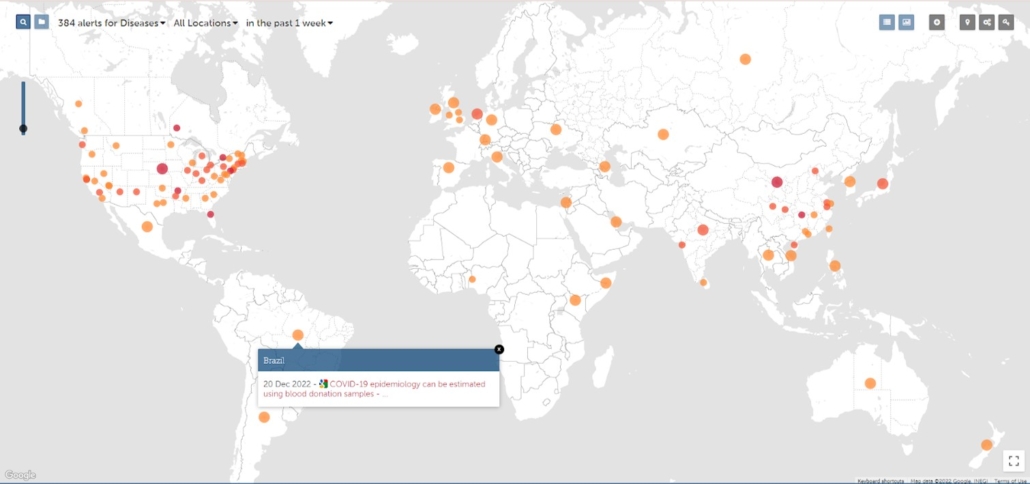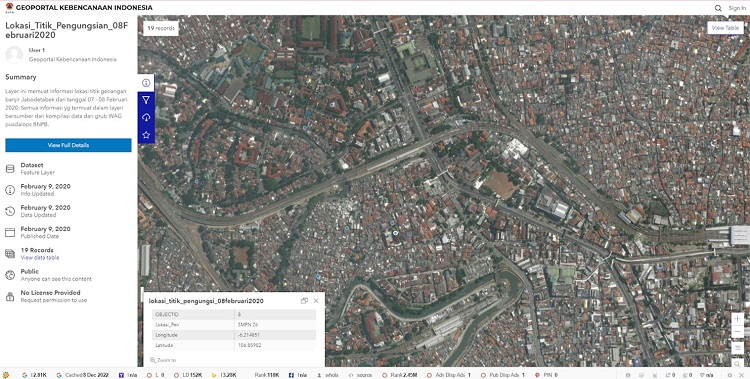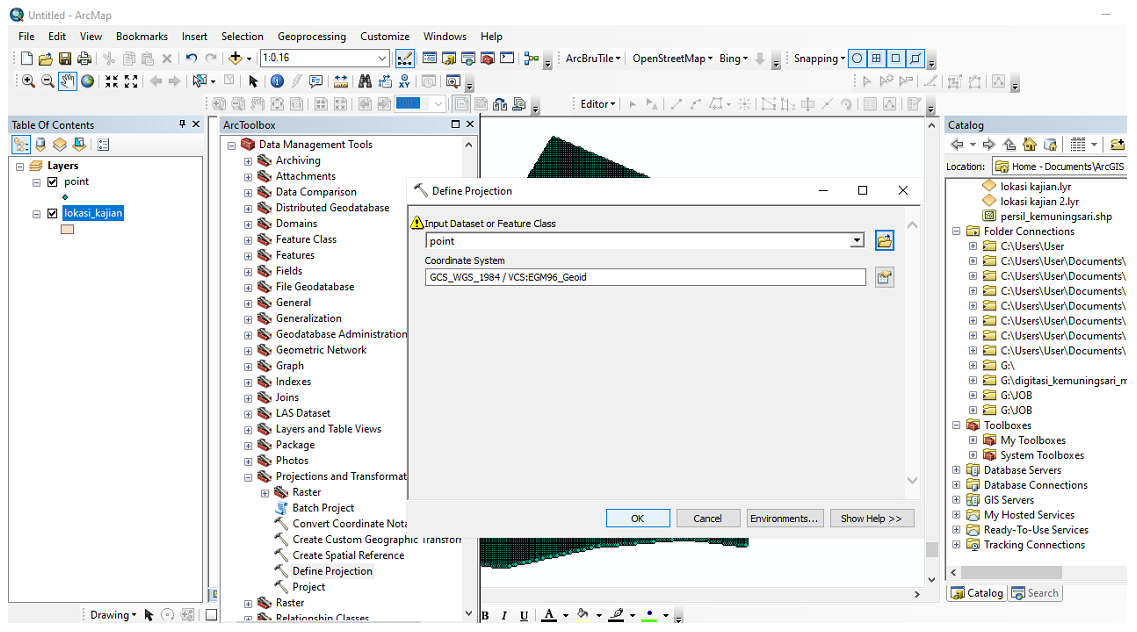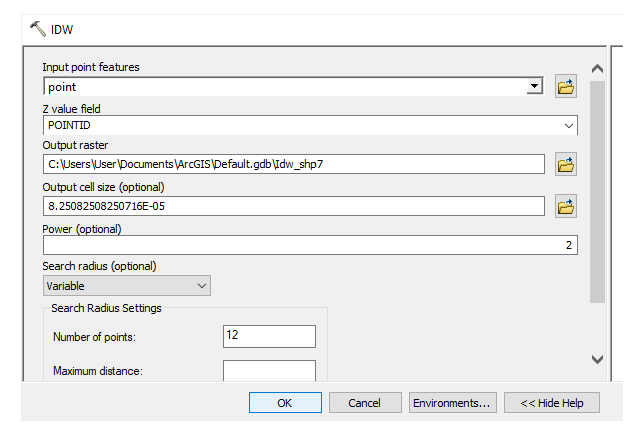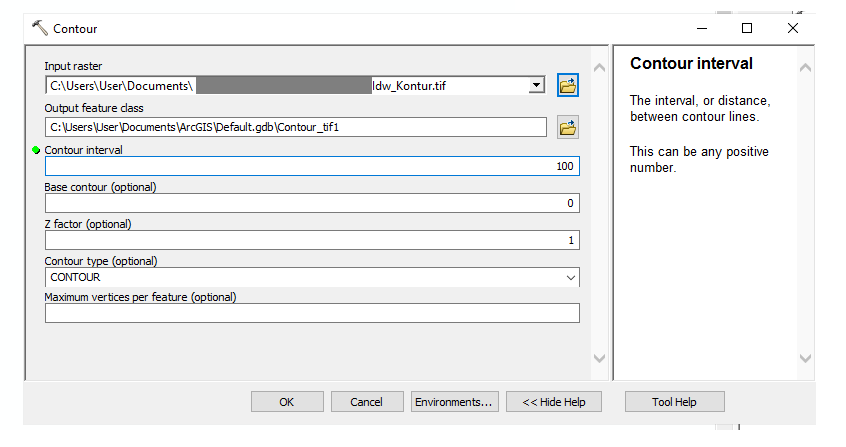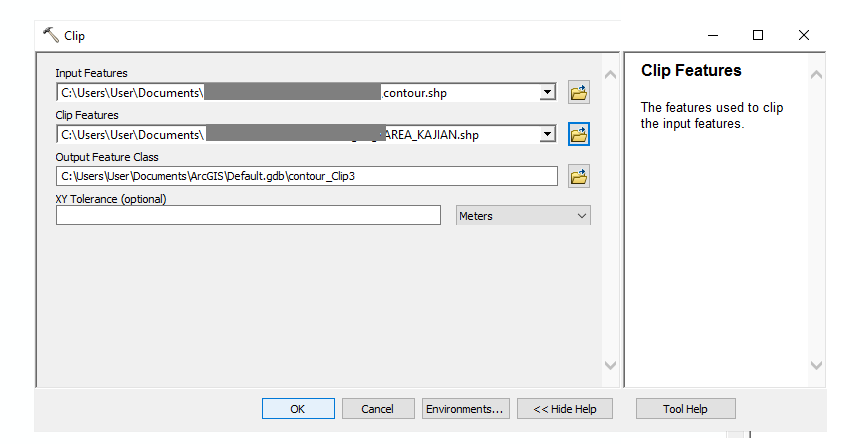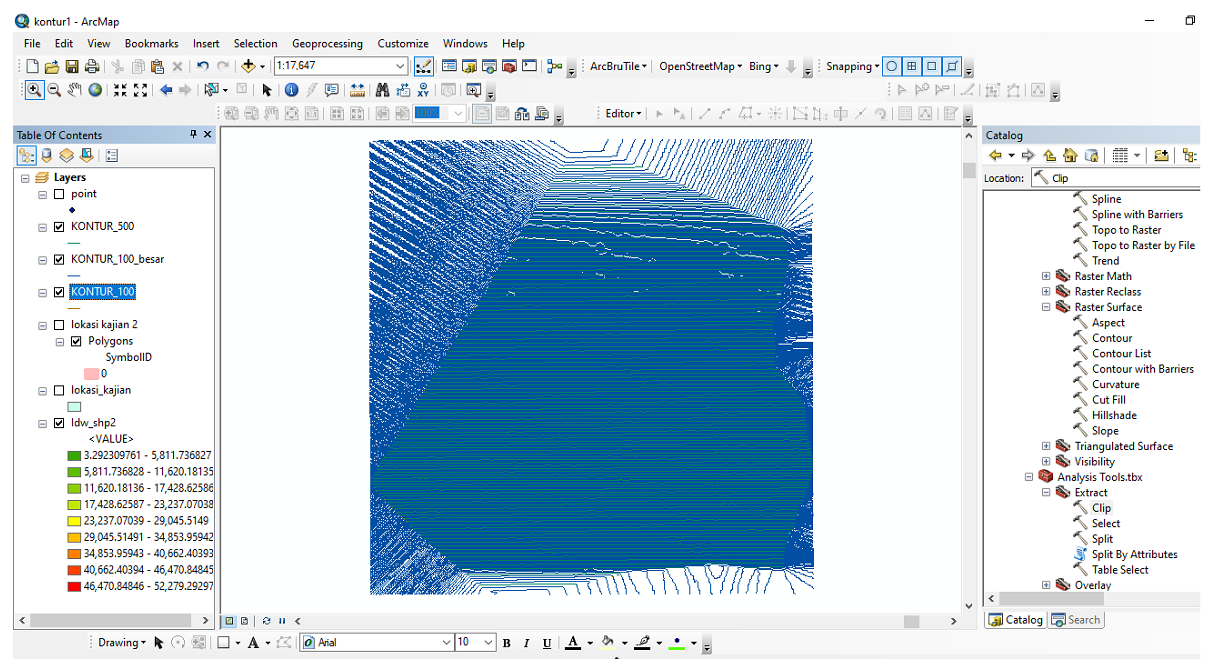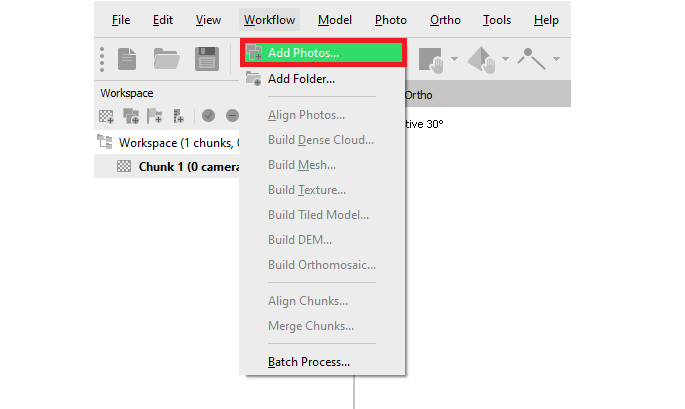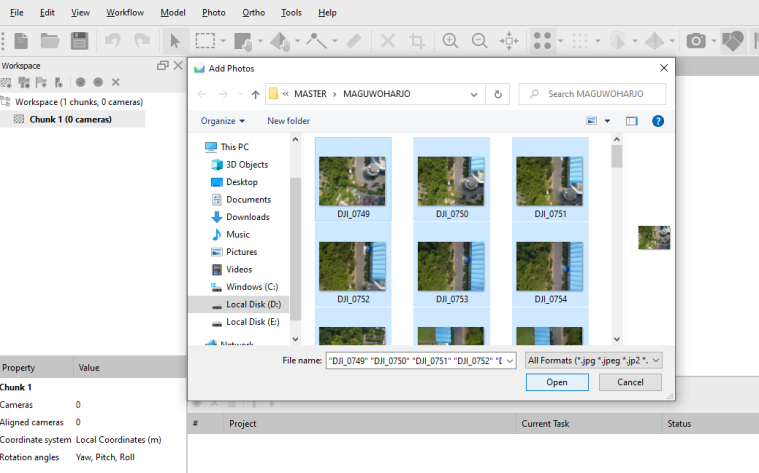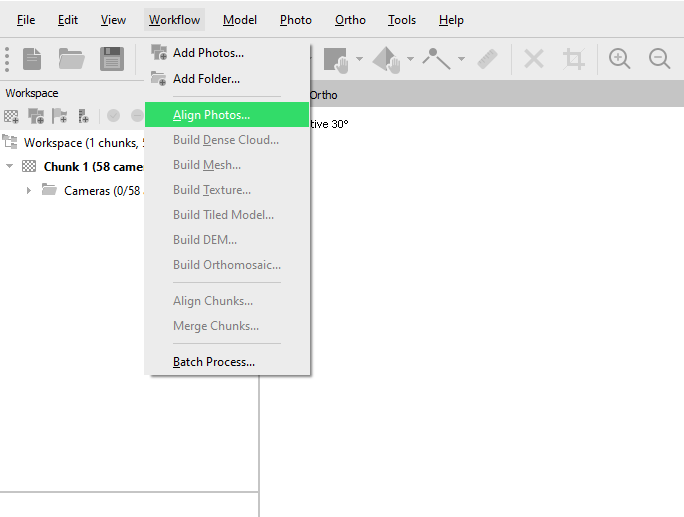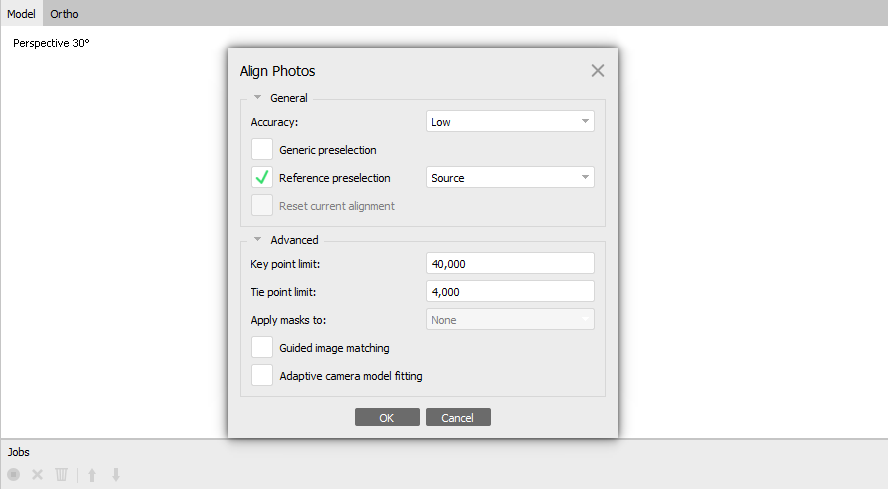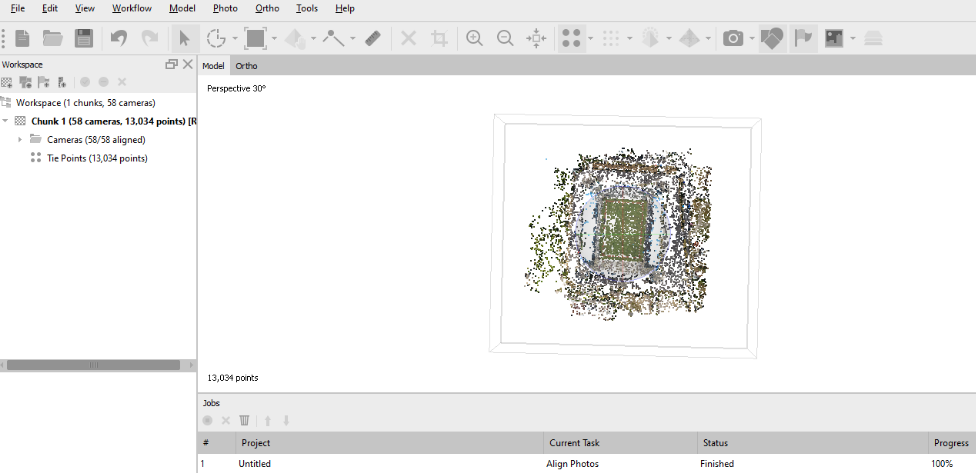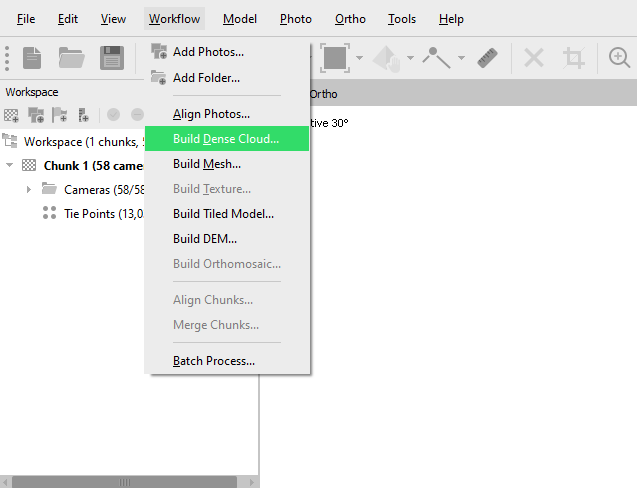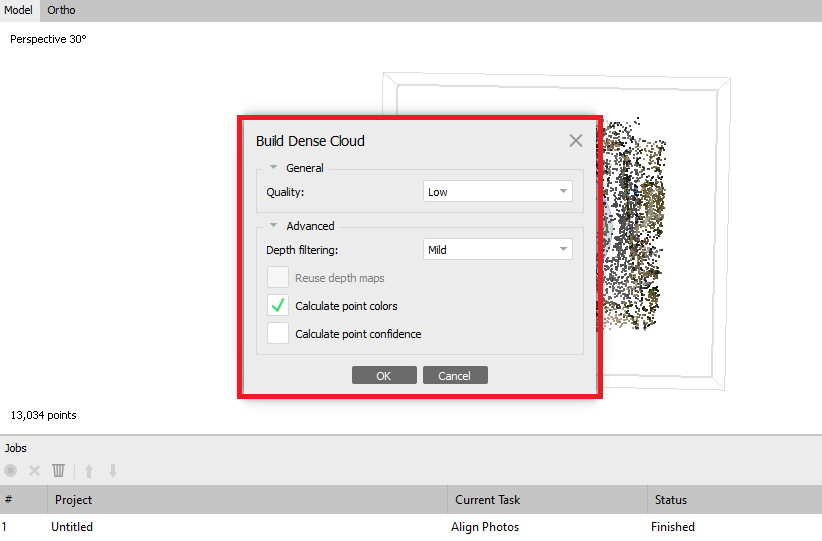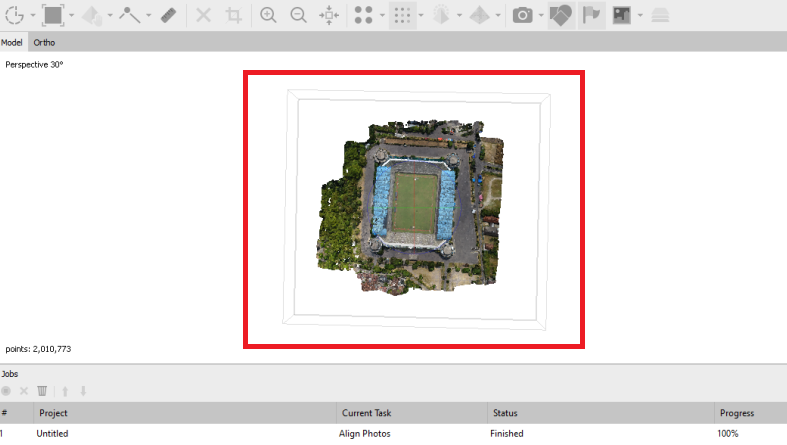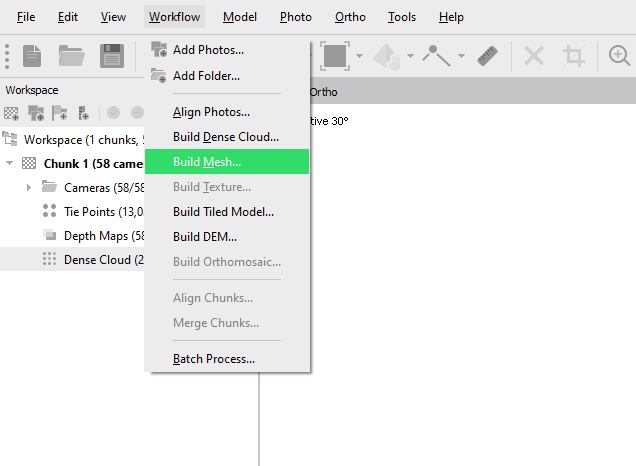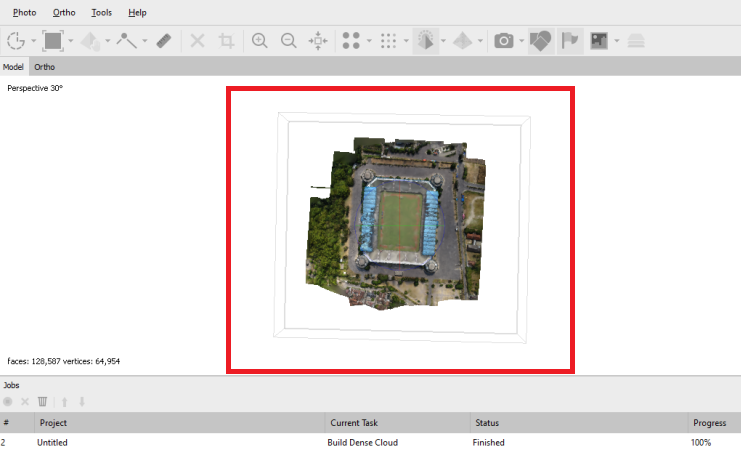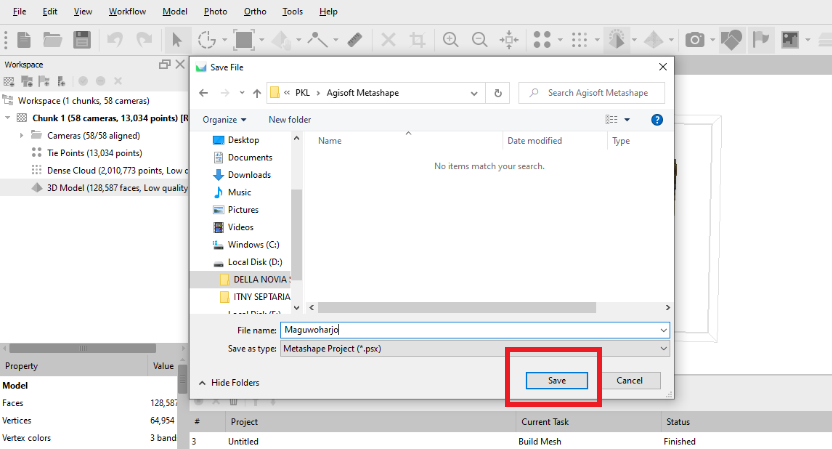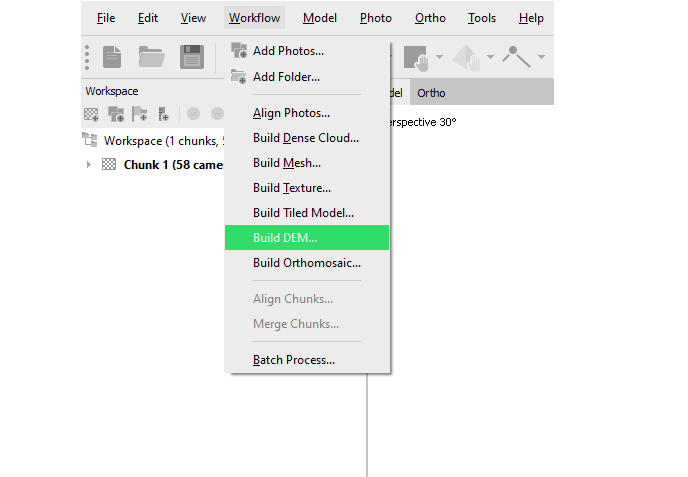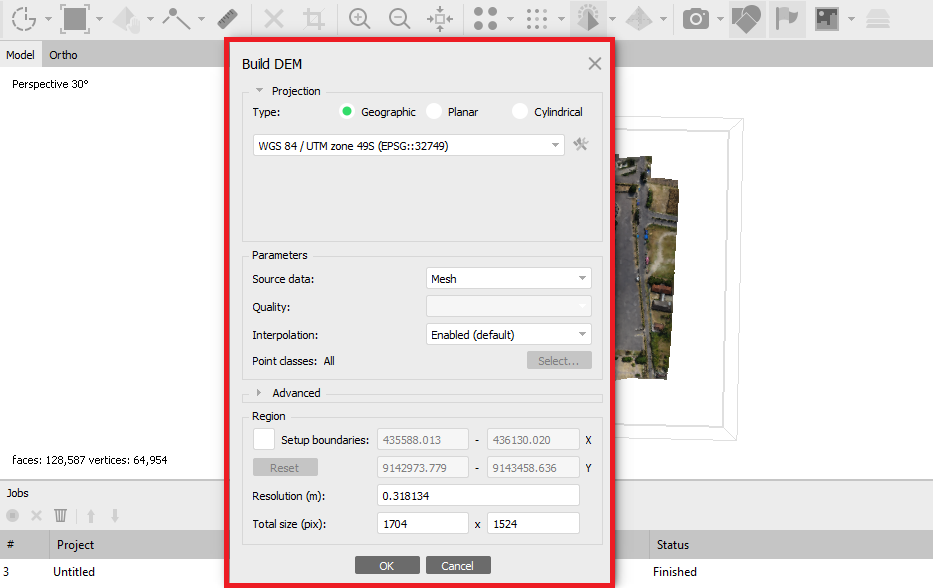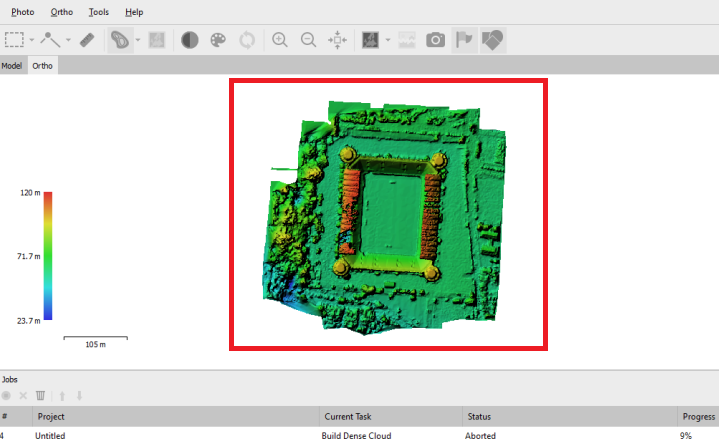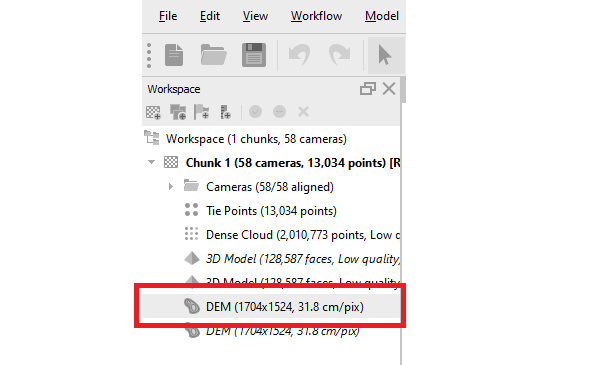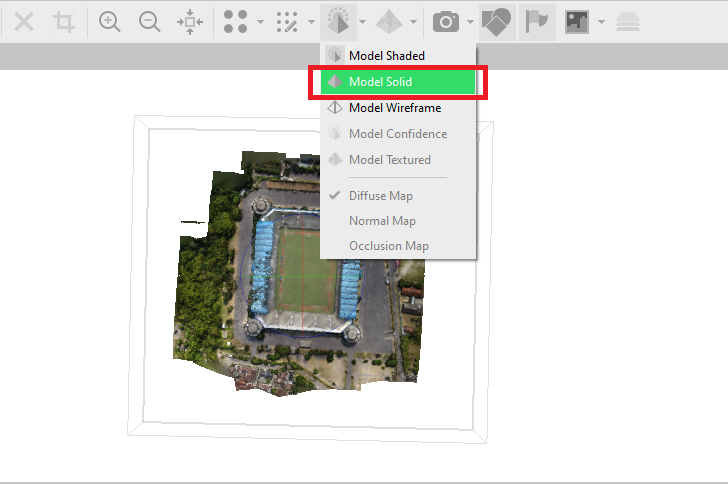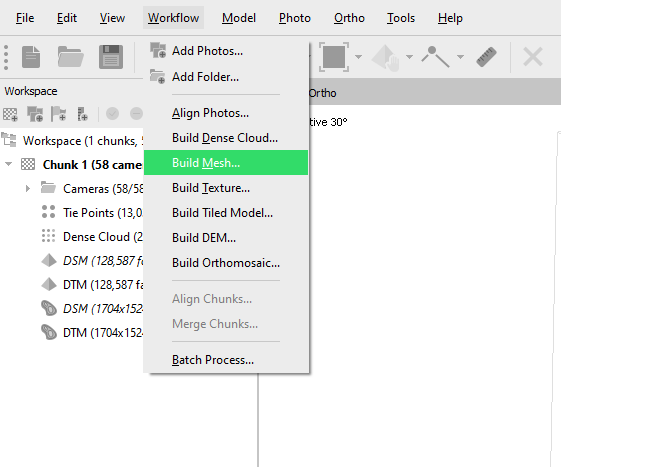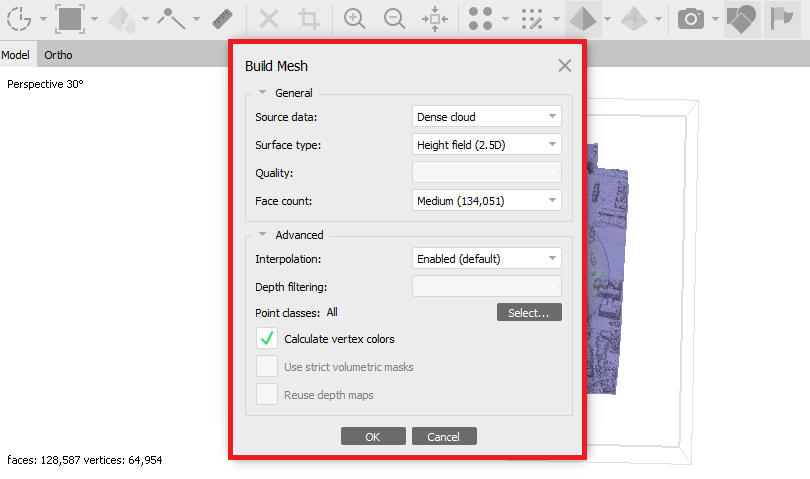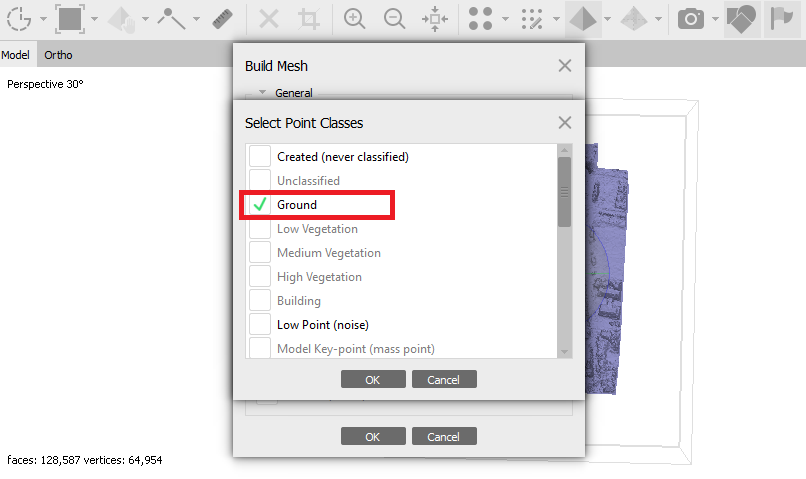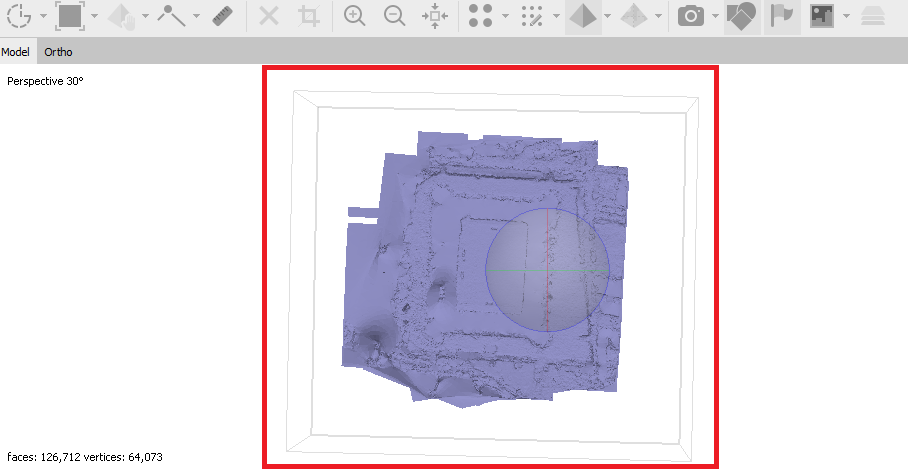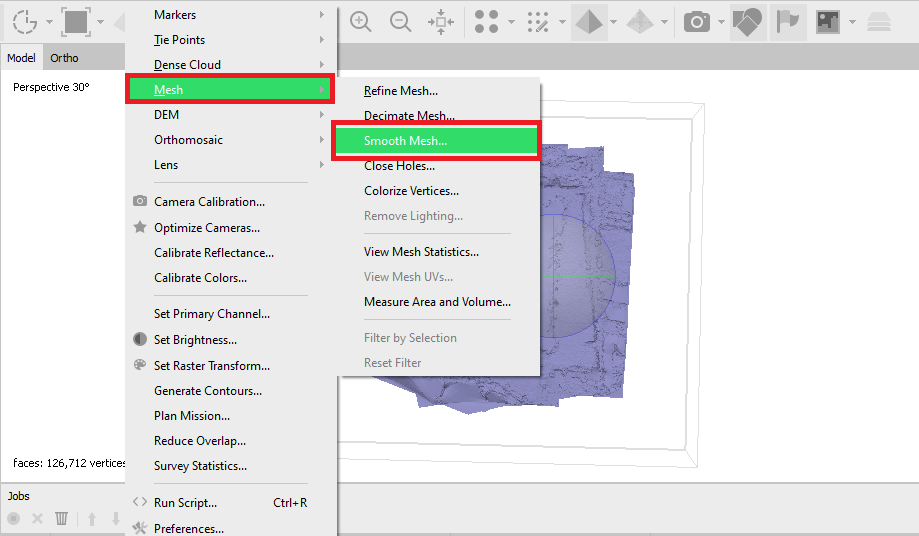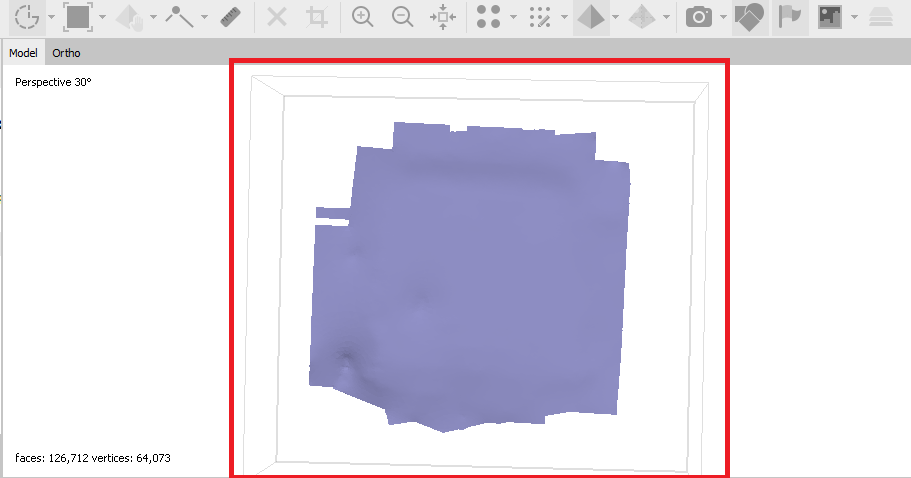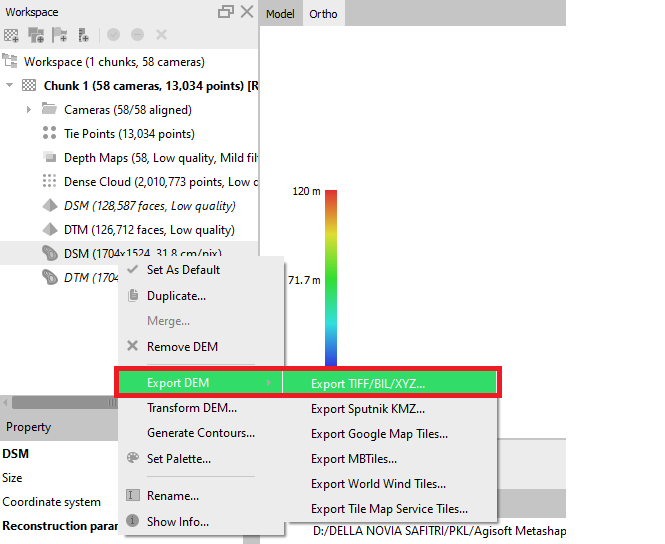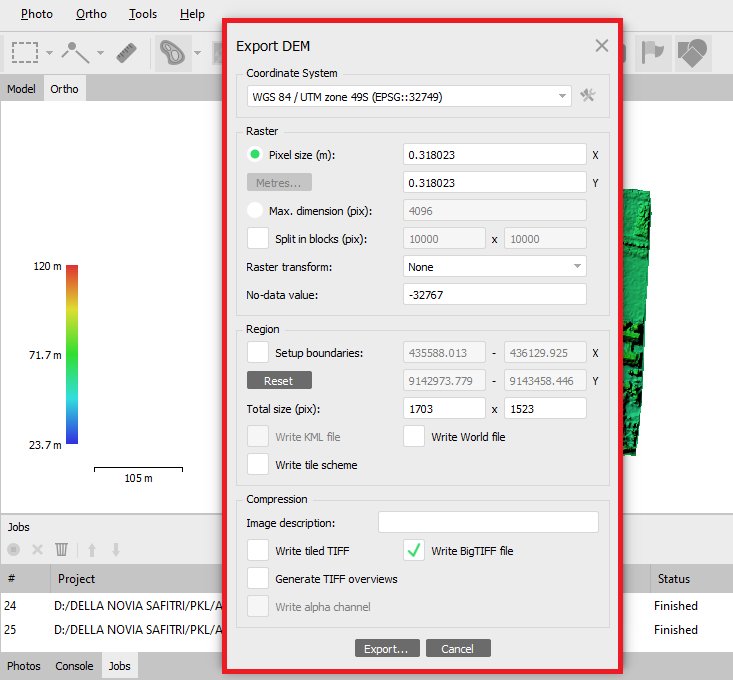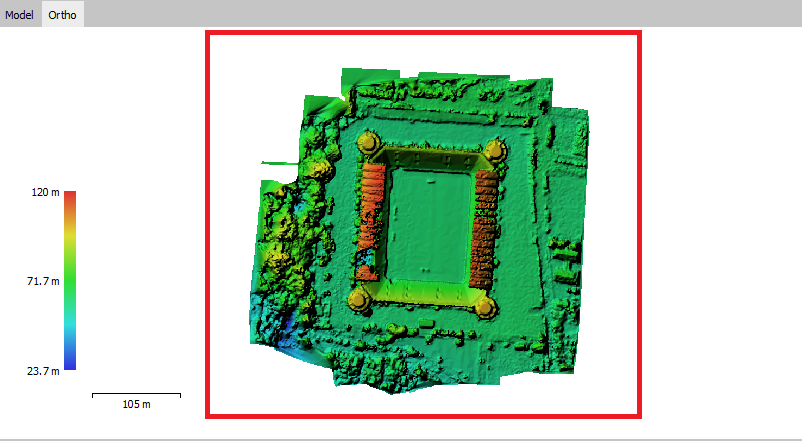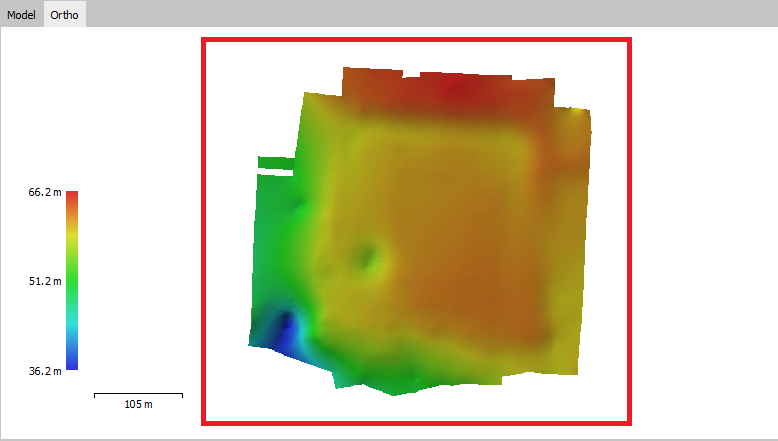Aplikasi Peta Kawasan Hutan: Memanfaatkan Teknologi untuk Pengelolaan Hutan
Technogis.co.id – Hutan Indonesia di Genggaman: Pemanfaatan Aplikasi Peta Kawasan Hutan untuk Masa Depan Lestari Indonesia, negara kepulauan yang memesona, tidak hanya kaya budaya dan tradisi, tetapi juga memiliki bentang alam yang luar biasa. Hutan Indonesia, bagaikan permadani hijau yang luas, berperan sebagai paru-paru Bumi Nusantara. Namun, tahukah Anda bahwa teknologi dapat menjadi jembatan dalam menjaga kelestarian hutan?
Artikel ini mengajak Anda mengenal aplikasi peta kawasan hutan. Melalui aplikasi ini, Anda dapat mengakses informasi dan data hutan Indonesia secara mudah dan realtime. Dengan bekal pengetahuan tersebut, kita bersama-sama dapat berkontribusi terhadap pengelolaan hutan yang lebih lestari.
Mengapa Memanfaatkan Aplikasi Peta Kawasan Hutan?
Ada beberapa alasan mengapa Anda perlu menggunakan aplikasi peta kawasan hutan:
- Akses Cepat dan Mudah: Tidak perlu lagi repot mencari data hutan dalam bentuk laporan atau peta statis. Aplikasi peta kawasan hutan dapat diakses kapan saja dan di mana saja melalui smartphone Anda.
- Visualisasi Menarik: Data dan informasi hutan disajikan dalam bentuk peta digital yang interaktif. Anda dapat memperbesar/memperkecil (zoom) peta, menjelajahi berbagai wilayah di Indonesia, dan melihat detail informasi mengenai kawasan hutan.
- Lapisan Informasi Beragam: Beberapa aplikasi memungkinkan Anda untuk menampilkan berbagai lapisan informasi pada peta. Ini bisa berupa batas administrasi daerah, tutupan lahan lainnya, bahkan citra satelit terkini.
- Fitur Pendukung Keputusan: Aplikasi tertentu menawarkan fitur yang dapat membantu pengambilan keputusan terkait pengelolaan hutan. Misalnya, fitur untuk menghitung luas area hutan atau memantau perubahan tutupan lahan.
Jasa Pemetaan Gis: Buat peta digital yang akurat dan informatif
Memulai Petualangan dengan Aplikasi Peta Kawasan Hutan
Menggunakan aplikasi peta kawasan hutan sangat mudah. Berikut langkah-langkahnya:
- Unduh Aplikasi: Cari dan unduh aplikasi peta kawasan hutan yang terpercaya dari Play Store (Android) atau App Store (iOS). Beberapa pilihan yang bisa Anda coba antara lain:
- Geoportal KLHK: Aplikasi resmi dari Kementerian Lingkungan Hidup dan Kehutanan (KLHK) yang menyediakan data dan peta tematik terkait lingkungan hidup, termasuk hutan.
- Indonesia Geospasial: Aplikasi ini menyediakan berbagai peta tematik, termasuk peta kawasan hutan Indonesia.
- OpenStreetMap: Aplikasi peta berbasis komunitas yang juga menyediakan informasi tutupan lahan, termasuk hutan.
- Izinkan Lokasi: Beberapa aplikasi memerlukan izin untuk mengakses lokasi Anda saat ini. Izin ini berguna untuk menampilkan lokasi Anda pada peta dan memudahkan navigasi.
- Jelajahi dan Lapisi Informasi: Setelah aplikasi terbuka, Anda akan melihat peta digital. Gunakan fitur zoom dan menu yang tersedia untuk menjelajahi kawasan hutan di berbagai wilayah Indonesia. Manfaatkan fitur “Layer List” untuk menampilkan atau menyembunyikan lapisan informasi yang Anda butuhkan.
Mengenal Fitur-Fitur dalam Aplikasi Peta Kawasan Hutan
Beragam aplikasi menawarkan fitur yang bervariasi. Berikut beberapa fitur umum yang mungkin Anda temukan:
- Legenda Peta: Perhatikan legenda peta yang biasanya terletak di bagian pojok aplikasi. Legenda ini menjelaskan arti simbol dan warna yang digunakan untuk menampilkan berbagai jenis kawasan hutan dan tutupan lahan lainnya.
- Informasi Atribut: Klik pada suatu area di peta untuk melihat informasi detail (atribut) mengenai wilayah tersebut. Informasi ini dapat berupa jenis hutan, luas area, dan status pengelolaan hutan.
- Penanda Lokasi: Beberapa aplikasi memungkinkan Anda untuk menyimpan lokasi tertentu pada peta. Fitur ini berguna untuk menandai lokasi yang menarik atau yang perlu dipantau.
- Pengukuran Jarak: Ukur jarak antar titik di peta menggunakan fitur “Measurement”. Fitur ini dapat berguna untuk memperkirakan luas area hutan secara manual.
- Pelaporan Ketidaksesuaian: Beberapa aplikasi menyediakan fitur untuk melaporkan ketidaksesuaian antara informasi di peta dengan kondisi aktual di lapangan. Ini bisa berupa indikasi aktivitas ilegal di kawasan hutan.
Lebih dari sekedar Akses Informasi: Peran Aplikasi dalam Pengelolaan Hutan
Aplikasi peta kawasan hutan tidak hanya bermanfaat untuk masyarakat umum. Para pihak terkait pengelolaan hutan juga dapat memanfaatkan aplikasi ini untuk:
- Perencanaan dan Monitoring: Data dan informasi spasial yang tersedia dapat digunakan untuk merencanakan kegiatan pengelolaan hutan, seperti penanaman pohon, pemadaman kebakaran, dan pencegahan illegal logging.
- Pengambilan Keputusan Berbasis Data: Dengan melihat perubahan tutupan lahan atau luasan hutan yang terdegradasi, pengambil kebijakan dapat mengambil keputusan yang lebih tepat untuk menjaga kelestarian hutan.
- Peningkatan Transparansi: Keterbukaan informasi mengenai kawasan hutan melalui aplikasi dapat meningkatkan transparansi pengelolaan hutan dan membuka ruang bagi partisipasi publik.
Jasa Webgis: Buat aplikasi webgis interaktif untuk visualisasi dan analisis data spasial
Menuju Hutan Indonesia yang Lestari: Kontribusi Kita Semua
Aplikasi peta kawasan hutan menjadi alat yang ampuh untuk mendukung pengelolaan hutan yang lebih lestari. Namun, perlu diingat bahwa alat ini hanyalah sarana. Keberhasilan pelestarian hutan Indonesia tetap bergantung pada komitmen dan tindakan nyata dari semua pihak.
Mari bersama kita:
- Memanfaatkan aplikasi peta kawasan hutan untuk meningkatkan pengetahuan dan kepedulian terhadap hutan.
- Berpartisipasi dalam kegiatan pelestarian hutan, seperti penanaman pohon, edukasi lingkungan, dan advokasi kebijakan.
- Mendukung produk hutan lestari dan menghindari produk yang berasal dari aktivitas ilegal di hutan.
- Menjaga kelestarian hutan Indonesia untuk masa depan yang lebih hijau dan berkelanjutan.
Catatan:
- Informasi dalam artikel ini dapat berubah sewaktu-waktu. Silakan merujuk pada situs web resmi pengembang aplikasi peta kawasan hutan yang Anda gunakan untuk informasi terbaru.
- Artikel ini hanya sebagai panduan umum. Anda dapat mencari informasi lebih lanjut mengenai hutan Indonesia dari sumber-sumber terpercaya.
Sumber Daya Tambahan:
- Kementerian Lingkungan Hidup dan Kehutanan: https://www.menlhk.go.id/
- Badan Pusat Statistik: https://www.bps.go.id/
- Yayasan Alam Indonesia Lestari: http://www.protectingnature.org/
Mari bersama kita jaga hutan Indonesia untuk masa depan yang lebih hijau dan berkelanjutan!
Penutup
Hutan Indonesia adalah harta karun yang tak ternilai harganya. Dengan memanfaatkan teknologi dan aplikasi peta kawasan hutan secara bijak dan bertanggung jawab, kita dapat bersama-sama membangun masa depan hutan Indonesia yang lebih lestari dan berkelanjutan.
Mari lestarikan hutan Indonesia untuk generasi sekarang dan masa depan!